
La principal ventaja de un iPad es su pantalla más grande, lo que mejora la experiencia de ver videos y películas. Sin embargo, cuando tienes un televisor inteligente en casa, podrías pensar en cómo conectar iPad a HDMI ¿Televisor? Esta guía le mostrará varios métodos para conectar el iPad a pantallas de cable HDMI.
Tabla de Contenido
Conectar iPad a TV con Adaptador HDMI
¿Cómo conectar un iPad a la TV con HDMI? Cuando el iPad no tiene un puerto HDMI, necesitarás un adaptador HDMI para establecer una conexión entre el iPad y las pantallas con HDMI.
| iPad antes del 2020 | Adaptador de Lightning a HDMI |
| iPad después de 2020 | Adaptador USB Tipo C a HDMI |

Para ser específico, los modelos de iPad a continuación utilizan USB tipo C:
- iPad mini (6th generation)
- iPad (10th generation)
- iPad Air (4ta generación y posteriores)
- iPad Air 11-inch (M2)
- iPad Air 13-inch (M2)
- iPad Pro de 11 pulgadas (todas las generaciones)
- iPad Pro 11-inch (M4)
- iPad Pro de 12.9 pulgadas (3ª generación y posteriores)
- iPad Pro 13-inch (M4)
Después de obtener el adaptador adecuado, puedes seguir las instrucciones a continuación para conectar el HDMI del iPad al televisor o a cualquier pantalla con un cable HDMI.
Passo 1. Conecta el adaptador al iPad.
Passo 2. Conecte un extremo del cable HDMI al monitor, y el otro extremo al adaptador.
Passo 3. Cambia manualmente la fuente de entrada de la pantalla a la que has conectado.
Esto también puede ser la respuesta a cómo conectar un iPad a un proyector con HDMI y cómo conectar un iPad a un monitor con HDMI.
Conectar el iPad al televisor de forma inalámbrica a través de AirPlay.
Conectar el iPad al puerto HDMI del televisor es limitado porque es una conexión por cable, no puedes moverte a ningún lado. Sin embargo, puedes usar una solución inalámbrica para romper este límite, y eso es AirPlay.
Antes de revisar cómo hacerlo, hay una cosa que comprobar. AirPlay solo se puede usar en aquellos televisores compatibles, así que si no estás seguro de esto, puedes ir a la lista de compatibilidad de AirPlay.
Passo 1. Asegúrate de haber conectado tu iPad y tu TV a la misma red Wi-Fi.
Passo 2. En la pantalla de inicio de tu iPad, desliza hacia abajo de arriba a abajo y llama a la Centro de Control.
Passo 3. Toca el Duplicación icono, y toca el Elige un televisor área.
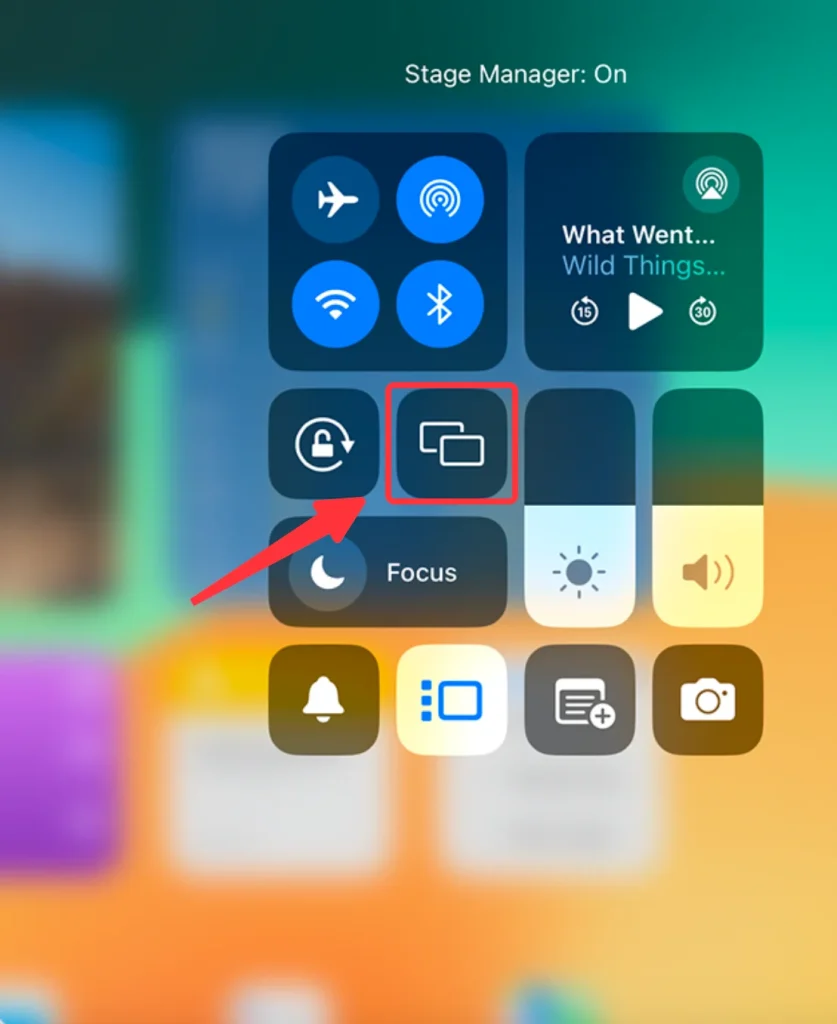
Passo 4. Seleccione el televisor al que desea conectarse.
Passo 5. Ingrese el código PIN en la pantalla.
Conectar iPad al TV de forma inalámbrica a través de la aplicación de Duplicación de Pantalla
Si su televisor no admite el protocolo AirPlay, puede usar el Duplicación de Pantalla app. Esta aplicación tiene una gran compatibilidad que puede conectar su iPad al televisor de forma inalámbrica a través de varios tipos de protocolos.

Descarga la Aplicación de Duplicación de Pantalla
Puede seguir las instrucciones a continuación para conectar su iPad a su TV:
Passo 1. Asegúrate de haber conectado tu iPad y tu TV a la misma red Wi-Fi.
Passo 2. Toca el Toca para conectar ícono.
Passo 3. Seleccione su televisor y siga las instrucciones en pantalla para establecer una conexión.
Passo 4. Toca el Duplicación de Pantalla icon section.
Passo 5. Establezca los parámetros de duplicación y toque la Iniciar Duplicación de Pantalla botón.
Conclusión
Con los métodos proporcionados anteriormente, podrá conectar su iPad a cualquier dispositivo que muestre HDMI. Si bien hay dos tipos de puertos para iPad, debe verificar cuidadosamente qué tipo de adaptador HDMI necesita comprar. Además, si su televisor es un televisor inteligente compatible con AirPlay, puede usar AirPlay para duplicar su iPad en el televisor a través de Wi-Fi y hacer que la conexión sea inalámbrica.
Preguntas Frecuentes sobre iPad a HDMI
P: ¿Por qué no funciona mi adaptador HDMI en mi iPad?
Hay varias razones por las que su adaptador HDMI no funcionará en su iPad:
- La conexión no es estable: asegúrate de haber conectado los cables firmemente.
- Estás utilizando la fuente de entrada incorrecta: cambia la fuente de entrada al puerto al que has conectado tu iPad.
P: ¿Cómo puedo duplicar la pantalla de mi iPad a mi televisor sin Apple TV?
Hay varios métodos para la Duplicación de Pantalla del iPad a la TV:
- Utilice un adaptador HDMI y un cable para Duplicación de Pantalla de iPad a TV.
- Usa AirPlay para Duplicación de Pantalla del iPad al televisor.








